将苹果手机还原到出厂设置,使其恢复到初始状态
- 电脑知识
- 2023-11-08
- 127
介绍:
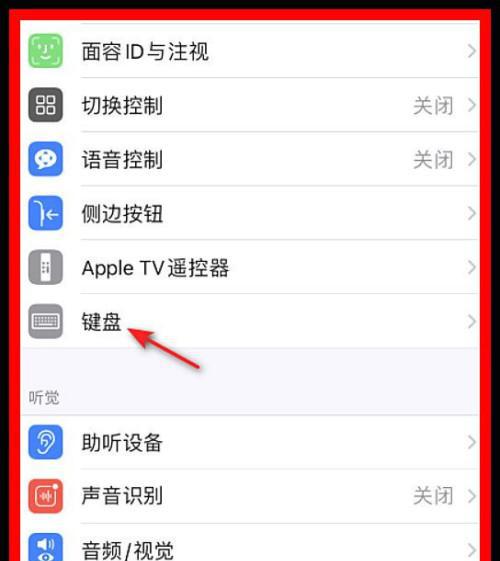
苹果手机是目前市场上备受欢迎的智能手机之一。然而,长期使用后,手机可能会出现卡顿、运行速度变慢等问题。为了解决这些问题,我们可以选择将苹果手机还原到出厂设置,使其恢复到初始状态。本文将为大家介绍以苹果手机如何还原到出厂设置的步骤及需要注意的事项。
备份手机数据
在进行还原之前,首先需要备份手机中的重要数据,以免还原过程中造成数据丢失。可以通过iCloud、iTunes或第三方备份工具将数据备份到电脑或云端。
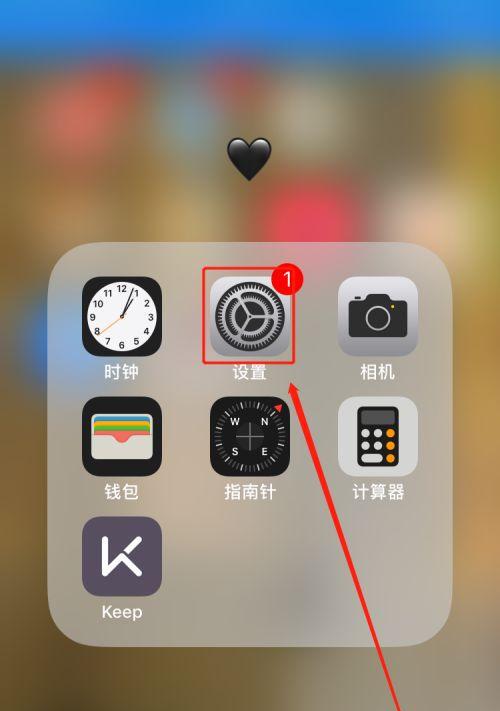
登出AppleID
在还原前,务必要记得从手机中登出AppleID账号。进入“设置”-“iTunesStore与AppStore”,点击AppleID,选择“登出”。这样可以避免还原后仍与旧账号关联。
关闭“查找我的iPhone”
“查找我的iPhone”是苹果设备提供的一项安全功能。在进行还原前,要确保该功能已经关闭,以免在还原后出现解锁问题。进入“设置”-“iCloud”,找到“查找我的iPhone”,将其关闭。
进入“设置”菜单
点击手机主屏幕上的“设置”图标,进入设置界面。
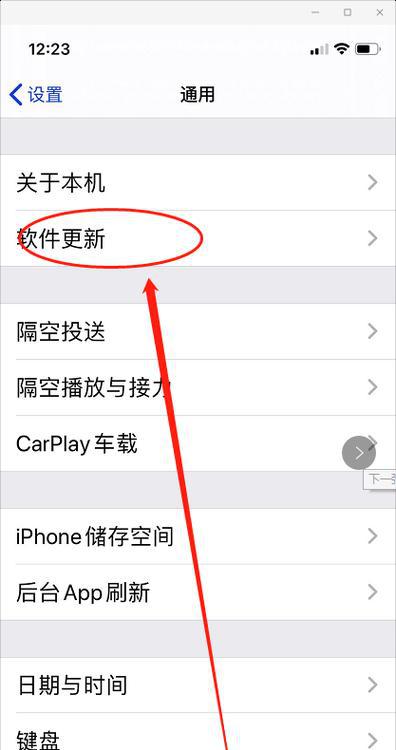
选择“通用”
在“设置”界面中,向下滑动并选择“通用”。
找到“还原”选项
在“通用”界面中,向下滑动并找到“还原”选项。
选择“抹掉所有内容和设置”
在“还原”界面中,选择“抹掉所有内容和设置”选项。这将清除手机上的所有数据并将其恢复到出厂状态。
输入密码确认
确认操作后,系统会要求输入手机解锁密码进行确认。输入密码后,点击“抹掉iPhone”进行下一步。
等待手机重启
手机抹掉所有内容和设置后,系统会自动重启手机。此过程可能需要一些时间,请耐心等待。
选择语言和地区
在手机重启后,系统将要求选择语言和地区。根据个人需求选择适合的语言和地区。
连接Wi-Fi
在设置完语言和地区后,系统会要求连接Wi-Fi网络。选择可用的Wi-Fi网络并输入密码进行连接。
登录AppleID
在完成Wi-Fi连接后,系统会要求登录AppleID。可以选择直接登录已有账号,或者创建一个新的账号。
选择是否恢复备份
如果之前备份过手机数据,系统会自动检测到有备份可用,并询问是否要恢复备份。可以选择是否进行恢复。
等待数据恢复
如果选择恢复备份,系统将自动开始还原数据,这个过程可能需要一些时间,请耐心等待。
完成设置
数据恢复完成后,系统会提示设置完成。此时,手机已经成功还原到出厂设置,并可以重新设置个人偏好。
:
通过以上步骤,你可以轻松将苹果手机还原到出厂设置,清除所有个人数据和设置,使手机回到初始状态。在还原前一定要备份重要数据,并注意登出AppleID和关闭“查找我的iPhone”。还原完成后,可以重新设置个人偏好,享受手机焕然一新的使用体验。
版权声明:本文内容由互联网用户自发贡献,该文观点仅代表作者本人。本站仅提供信息存储空间服务,不拥有所有权,不承担相关法律责任。如发现本站有涉嫌抄袭侵权/违法违规的内容, 请发送邮件至 3561739510@qq.com 举报,一经查实,本站将立刻删除。